watchOS 7 et iOS 14 nous donnent la possibilité d'exécuter des raccourcis sur notre Apple Watch, même automatiquement. Voulez-vous changer la sphère automatiquement en fonction de l'heure de la journée? Nous vous apprenons ceci et bien plus encore.
L'arrivée d'iOS 14 et de watchOS 7 nous apporte beaucoup plus de possibilités avec l'application Raccourcis, et l'une d'entre elles est la création d'automatisations qui s'exécutent sur notre montre sans intervention de l'utilisateur. Mettez le mode silencieux en arrivant à un endroit, changez la sphère en fonction de l'heure de la journée ... Il existe de nombreuses automatisations que nous pouvons faire et dans cette vidéo, nous expliquons en détail comment vous pouvez les configurer, ainsi que des exemples d'automatisations très utiles.
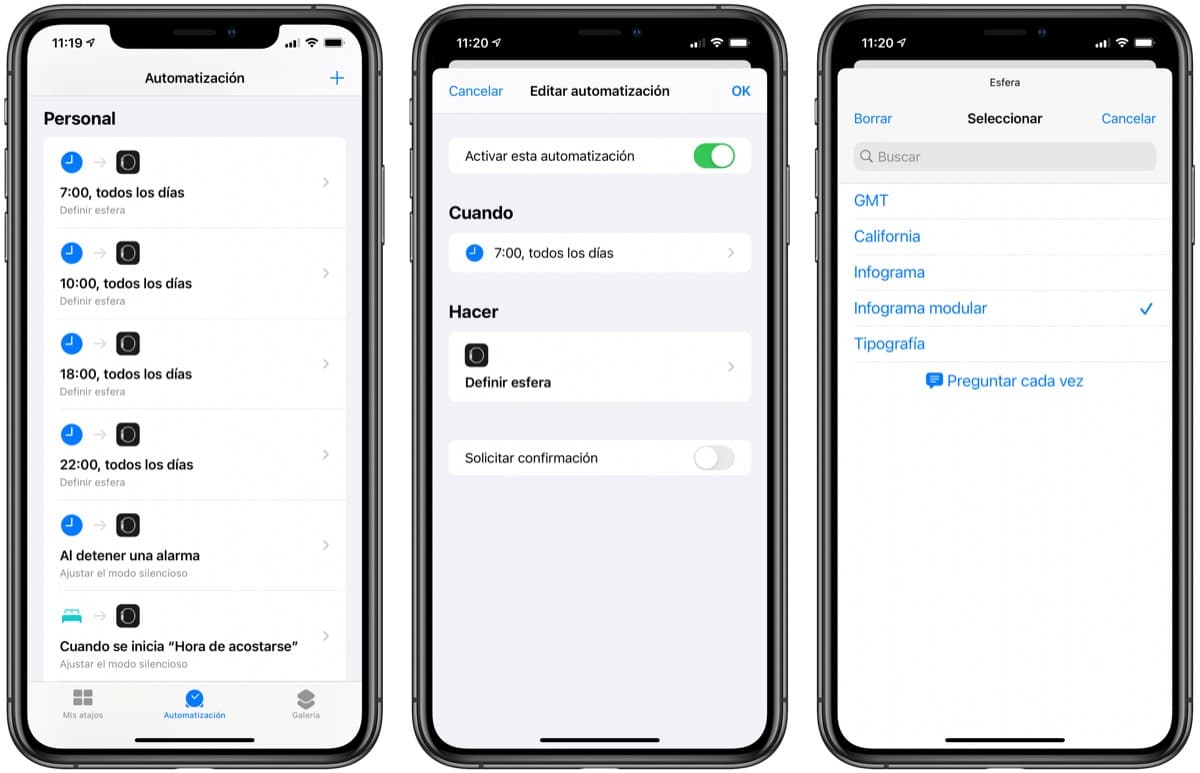
Tout cela se fait depuis l'application Raccourcis sur notre iPhone. Il faut accéder à l'onglet Automatisation et en cliquant sur le "+" dans le coin supérieur droit, il faut choisir "Créer une automatisation personnelle". Là, nous pouvons choisir la raison pour laquelle notre automatisation s'exécutera (heure, lieu, message, application ...) et l'action à exécuter. Lors de la recherche de ce dernier, pour ne pas se perdre dans toutes les options que Shortcuts nous offre nous pouvons rechercher «Regarder» dans le champ de recherche et ainsi les options seront filtrées n'apparaissaient que ceux liés à notre montre.
Il est très important que dans la dernière étape, avant d'appuyer sur OK, nous nous assurions que l'option "Demande de confirmation" est désactivée, de sorte que l'exécution soit automatique, et nous n'avons pas du tout à intervenir. Parmi les automatisations que l'on peut faire, je vous montre quelques exemples très utiles, comme le changement automatique du cadran en fonction de l'heure de la journée, ou le mode silencieux de l'Apple Watch quand je me couche, retour en mode son une fois, je désactive l'alarme le matin.
Ce ne sont là que quelques exemples de ce que nous pouvons faire avec notre Apple Watch et notre iPhone mis à jour pour watchOS 7 et iOs 14 respectivement. Si vous connaissez des raccourcis plus utiles, vous êtes invité à les expliquer dans les commentaires, ainsi que de laisser le lien pour que d'autres puissent les installer.
